Zoom: Hoe een Video Filter Toe te Voegen

Verhoog je Zoom vergaderingen met grappige filters. Voeg een halo toe of zie eruit als een eenhoorn in je Zoom vergaderingen met deze leuke filters.

Zoom kan soms onverwacht stoppen wanneer gebruikers proberen in te loggen of de vergaderfunctie gebruiken. Er gebeurt niets met het systeem zelf; uw computer blijft werken zoals verwacht. Maar wanneer de Zoom-apps plotseling sluiten, eindigen ook alle gerelateerde processen.
Meestal kunt u de app snel opnieuw starten. Maar weten dat Zoom onverwachts weer sluit, kan heel frustrerend zijn. Laten we eens kijken hoe u dat kunt voorkomen.
Zorg ervoor dat je Zoom-app up-to-date is. Start de desktopclient, meld u aan en klik op uw profielfoto. Klik vervolgens op Controleren op updates . Installeer de meest recente app-versie en start uw computer opnieuw op. Start Teams opnieuw en controleer of de app nog steeds onverwacht afsluit.
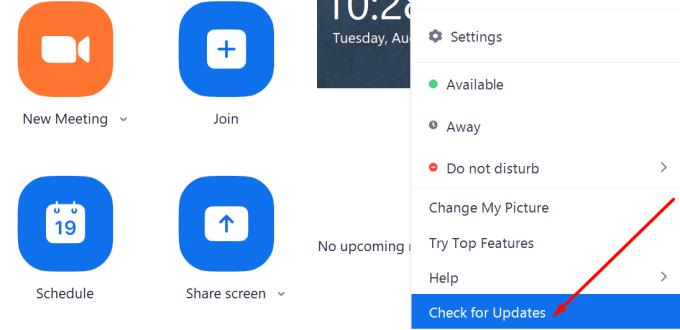
Bovendien kunt u Windows Updates controleren. Ga naar Instellingen en klik op Update en beveiliging . Klik vervolgens op de knop Controleren op updates en download eventuele updates die in behandeling zijn.
De apps en programma's die op de achtergrond worden uitgevoerd, kunnen Zoom soms verstoren. Als deze programma's het uitvoerbare bestand blokkeren, crasht Zoom en wordt onverwacht afgesloten.
Dergelijke problemen treden meestal op als andere apps de camera gebruiken. Start Taakbeheer en klik op het tabblad Processen . Klik vervolgens met de rechtermuisknop op het programma dat u wilt sluiten en selecteer Taak beëindigen . Controleer of u verbeteringen opmerkt.
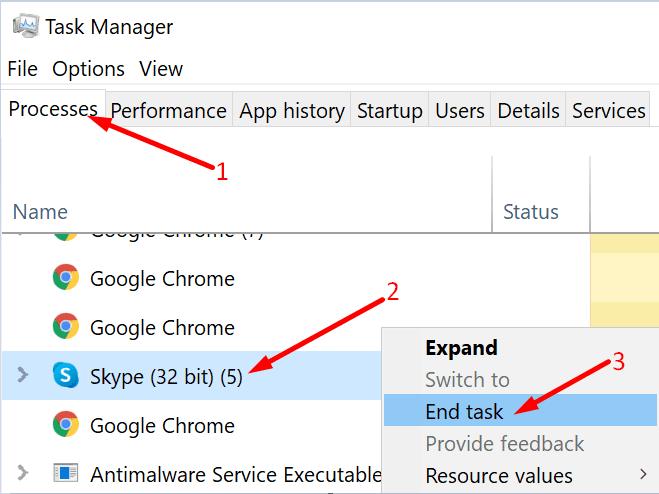
Voer daarnaast Schijfopruiming uit om alle ongewenste bestanden van uw computer te wissen. Houd er rekening mee dat tijdelijke bestanden Zoom soms kunnen verstoren.
Start Schijfopruiming en selecteer uw hoofdschijf (waar u uw besturingssysteem en programma's hebt geïnstalleerd).
Wacht tot de tool uw bestanden scant. Vink de twee selectievakjes van de tijdelijke bestanden aan en druk op OK om deze bestanden te verwijderen.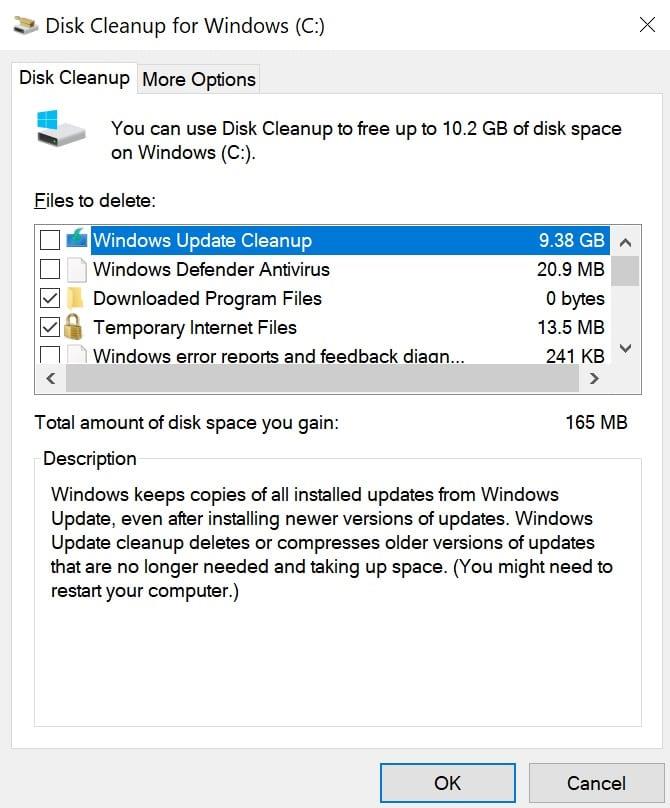
Start uw computer opnieuw op en start Zoom opnieuw.
Als Zoom plotseling sluit, kan dit erop wijzen dat een ander programma in conflict is met de app. Bovendien kan dit ook betekenen dat Zoom geen toegang heeft tot de benodigde systeembronnen om al zijn processen uit te voeren.
Is het je gelukt om dit probleem op te lossen? Laten we het gesprek voortzetten in de reacties hieronder.
Verhoog je Zoom vergaderingen met grappige filters. Voeg een halo toe of zie eruit als een eenhoorn in je Zoom vergaderingen met deze leuke filters.
Krijg betere audio tijdens Zoom-vergaderingen door de nodige wijzigingen aan te brengen in de audio-instellingen.
Bekijk hoe u een Zoom-vergadering lokaal of in de cloud kunt opnemen, en hoe u anderen toestemming kunt geven om elke Zoom-vergadering op te nemen.
Als je hulp nodig hebt bij je Zoom-vergaderingen, kun je hier een co-host toewijzen aan elke vergadering voor Windows en Zoom.
Zie hoe eenvoudig het is om het whiteboard te delen op Zoom voor Windows- en Android-apparaten.
Veel Mac-bezitters klaagden dat ze hun AirPods niet met Zoom mochten gebruiken. In deze handleiding wordt goed uitgelegd hoe u dit probleem kunt oplossen.
Leer hoe Zoom-breakoutrooms werken en kennis om op elk moment deelnemers toe te voegen en te verplaatsen.
Kijk hoe je mijn uiterlijkoptie op Zoom en andere leuke gezichtsfilters kunt verbeteren. Er zijn geen extra downloads nodig.
Gebruikers klaagden dat Zoom niet in Google Agenda werd weergegeven of dat Zoom-evenementen niet in de agenda werden weergegeven. Gebruik deze handleiding om het probleem op te lossen.
Als Zoom Meeting geen computeraudio toestaat, gebruik dan deze gids voor probleemoplossing en u zou het probleem snel moeten kunnen oplossen.
Schakel de modus Niet storen in Zoom in en geniet van wat rust. Blokkeer alle berichten in Zoom om wat werk gedaan te krijgen.
Je hebt een Zoom-vergadering waar je verbinding mee moet maken, maar je hebt gewoon geen zin om je erop voor te bereiden. Zolang je team weet dat je verbonden bent en dat
Zoom kan soms zo'n hoog CPU- en RAM-gebruik veroorzaken dat uw Windows 10-computer crasht. Ten eerste wordt uw machine erg traag. Het kan 10 nodig hebben
Met de komst van Zoom gaat Skype for Business naar het technologiekerkhof. Voor velen is dit geen nieuws. Skype is de afgelopen jaren
Terwijl we doorgaan naar het jaar 2020, is Zoom een steeds populairdere optie geworden voor het hosten van vele vormen van virtueel onderwijs, vergaderingen en
Als je Zoom-vergaderingen niet kunt opnemen, controleer dan nogmaals of je de benodigde rechten hebt om de opname te starten.
Zoom heeft meer dan veertig sneltoetsen die kunnen worden gebruikt om bepaalde interacties met Zoom te besturen. De meeste snelkoppelingen zijn ontworpen om te werken wanneer u zich in
Fout 1001 geeft aan dat je een ander Zoom-account hebt of dat je e-mailadres niet is gekoppeld aan de licentie van je organisatie.
De communicatie-app Zoom is enorm populair geworden dankzij de toename van werken op afstand als gevolg van de Covid-19-pandemie. Deze enorme
Heeft u terugkerende vergaderingen op MS Teams met dezelfde teamleden nodig? Leer hoe u een terugkerende vergadering in Teams kunt instellen.
Wij laten je zien hoe je de markeerkleur voor tekst en tekstvakken in Adobe Reader kunt veranderen met deze stapsgewijze tutorial.
In dit tutorial laten we je zien hoe je de standaard zoominstelling in Adobe Reader kunt wijzigen.
Spotify kan vervelend zijn als het automatisch opent telkens wanneer je je computer opstart. Schakel het automatische opstarten uit met deze stappen.
Als LastPass niet kan verbinden met zijn servers, wis dan de lokale cache, werk de wachtwoordmanager bij en schakel uw browserextensies uit.
Microsoft Teams ondersteunt momenteel niet het native casten van uw vergaderingen en gesprekken naar uw TV. Maar u kunt een schermspiegelingsapp gebruiken.
Ontdek hoe je OneDrive Foutcode 0x8004de88 kunt oplossen zodat je je cloudopslag weer aan de praat kunt krijgen.
Ben je benieuwd hoe je ChatGPT in Microsoft Word kunt integreren? Deze gids laat precies zien hoe je dat doet met de ChatGPT voor Word-add-in in 3 eenvoudige stappen.
Houd de cache in uw Google Chrome-webbrowser leeg met deze stappen.
Kruisverwijzingen kunnen uw document gebruiksvriendelijker, georganiseerd en toegankelijker maken. Deze gids leert u hoe u kruisverwijzingen in Word kunt maken.

























